Fotografowanie z wysoką czułością ISO to świetny sposób na zachowanie kontroli nad innymi parametrami ekspozycji, takimi jak przysłona i czas otwarcia migawki, przy jednoczesnym uzyskaniu użytecznego obrazu.
Jednak nawet dzisiejsze aparaty cyfrowe nadal wytwarzają szum i ziarno podczas fotografowania przy wartościach takich jak ISO 6400, ISO 12800 i wyższe. Chociaż zdjęcie ISO 6400 nigdy nie będzie wyglądać tak czysto, jak zdjęcie wykonane przy ISO 100, możesz użyć redukcji szumów Lightroom, aby wyczyścić obrazy o wysokiej czułości ISO.
Opanowanie redukcji szumów w Lightroomie wiąże się z kilkoma kompromisami. Ale jest to świetne rozwiązanie dla osób, które potrzebują elastyczności w fotografowaniu z wysokimi wartościami ISO, przy jednoczesnym uzyskiwaniu doskonałych wyników.

Aby zrozumieć, jak korzystać z redukcji szumów Lightroom, ważne jest, aby dowiedzieć się trochę więcej o ISO.
Krótko mówiąc, ISO jest miarą czułości aparatu na światło. Podczas fotografowania na kliszy każda rolka ma jedną wartość i nie można jej zmienić, dopóki nie zużyjesz wszystkich naświetleń i nie włożysz nowej rolki. Z drugiej strony fotografia cyfrowa pozwala zmienić ISO w dowolnym momencie.
Wyższe wartości ISO umożliwiają stosowanie mniejszych przysłon lub krótszych czasów otwarcia migawki, ponieważ aparat zapewnia jaśniejszą ekspozycję. Dzięki temu do wykonania zdjęcia nie potrzeba aż tak dużej ilości światła wpadającego przez obiektyw. Oznacza to, że możesz użyć mniejszej przysłony, krótszego czasu otwarcia migawki lub obu. (Możesz też użyć Auto ISO i pozwolić aparatowi zrozumieć resztę).
Kompromis polega na tym, że zwiększenie czułości ISO aparatu nieuchronnie prowadzi do wprowadzenia szumu do obrazu. (Cyfrowy szum jest trochę jak szum, który możesz zapamiętać na starych telewizorach.) Zdjęcia z wysokim ISO nie są tak ostre, a kolory nie są tak żywe dzięki szumom. Ale jeśli fotografowanie z ISO 6400 oznacza, że możesz użyć krótkiego czasu otwarcia migawki, aby uniknąć rozmycia ruchu, to generalnie jest to kompromis, który warto zrobić.

Najlepszym z obu światów byłoby zdjęcie o wysokiej czułości ISO, które zachowuje kolor i ostrość zdjęć o niskiej czułości ISO. Niestety, w rzeczywistości nie jest to możliwe (przynajmniej nie przy obecnej technologii). Jednak opanowanie redukcji szumów w oprogramowaniu, takim jak Lightroom, zapewnia dużą kontrolę nad redukcją artefaktów o wysokim ISO przy zachowaniu jak największej ilości szczegółów.
Przyjrzyj się bliżej
Efekty wysokich czułości ISO nie zawsze są widoczne, gdy zdjęcia są zmniejszane do Internetu. Aby naprawdę zobaczyć, co dzieje się przy wysokich czułościach ISO i zrozumieć, jak to wyczyścić, powinieneś przyjrzeć się obrazom z bliska.
Oto powiększony widok powyższego obrazu; możesz teraz zobaczyć efekty fotografowania przy wysokich wartościach ISO:

Lightroom pozwala przynajmniej częściowo naprawić te artefakty ISO za pomocą panelu Szczegóły w module Develop.
Dostępne są dwa rodzaje redukcji szumów:Luminancja i Kolor.
Luminancja jest najczęstszą formą szumu w fotografii cyfrowej i odnosi się do niewielkich, nakrapianych zmian jasności między pikselami. Najwyraźniej widać to na brązowym tle po lewej stronie powyższego zdjęcia.
Szum koloru jest często widoczny przy bardzo wysokich wartościach ISO, takich jak 25600 lub więcej. Wygląda jak losowe plamy koloru rozrzucone wokół najjaśniejszych lub najciemniejszych części obrazu. We współczesnej fotografii cyfrowej w większości przypadków szum kolorowy nie stanowi aż takiego problemu. W większości przypadków nie trzeba używać suwaków Kolor, Szczegółowość i Gładkość. W większości praktycznych celów najlepiej jest trzymać się regulacji redukcji szumów luminancji.
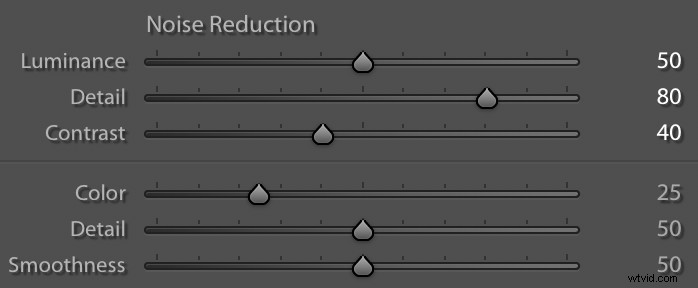
Aby uzyskać dostęp do suwaków redukcji szumów, kliknij panel Szczegóły w module Develop. Suwaki redukcji szumów są pogrupowane z korektami wyostrzania, ponieważ często idą one w parze. Wzmocnienie redukcji szumów może wygładzić obrazy, co można nieco złagodzić, dostosowując suwaki wyostrzania.
Szczegóły
Podczas pracy z szumem luminancji można dostosować trzy suwaki:
- Jasność
- Szczegóły
- Kontrast
Luminancja jest miarą tego, ile szumu należy usunąć, podczas gdy Szczegółowość i Kontrast zapewniają dokładniejszą kontrolę nad efektami redukcji szumów.
Możesz zauważyć, że Lightroom domyślnie automatycznie stosuje niewielką redukcję szumów do każdego pliku RAW. Jest to generalnie dobry punkt wyjścia, ponieważ pliki RAW, ze względu na ich nieprzetworzony charakter, z natury zawierają więcej szumu niż zapisane w aparacie pliki JPEG. I prawie zawsze zaleca się usunięcie niektórych tego hałasu, nawet jeśli tylko trochę.
Aby rozpocząć proces usuwania szumu, przesuń suwak Luminancja w prawo. Im dalej pójdziesz, tym wyraźniejszy będzie efekt usuwania szumów. Generalnie nie przekraczam 50, ale Twoje ustawienia będą zależeć od Twojego wizerunku i osobistych preferencji.

Po dostosowaniu suwaka Luminancja do własnych upodobań użyj opcji Szczegółowość i Kontrast, aby przywrócić części obrazu, które mogły zostać utracone przez algorytm redukcji szumów. Przesuń suwak Szczegółowości, aby kontrolować próg, przy którym zaczyna działać redukcja szumów. Może to pomóc zachować niektóre szczegóły obrazu, ale w efekcie pozostawić część szumu w stanie nienaruszonym.

Gdy dostosujesz suwak Luminancji, zobaczysz, że niektóre części obrazu stają się zabłocone, prawie tak, jak warstwa wazeliny została rozsmarowana na ujęciu. Użyj suwaka Kontrast, aby przywrócić niektóre fragmenty obrazu o wysokim kontraście, na które najbardziej wpływa suwak Jasność.

Podobnie jak w przypadku wielu aspektów fotografii, nie ma jednej poprawnej odpowiedzi na to, ile redukcji szumów należy zastosować w Lightroomie. Niektóre obrazy o wysokim ISO będą wyglądać dobrze bez zbytniego majsterkowania, podczas gdy inne wymagają bardziej drastycznych środków. Opanowanie redukcji szumów nie polega na znalezieniu jednego rozwiązania, które działa dla każdego obrazu. Chodzi o zrozumienie, jak korzystać z narzędzi do edycji, aby uzyskać najlepszy możliwy wynik dla dowolnego zdjęcia.
Niskie ISO a redukcja szumów
Aby naprawdę zrozumieć, jak działa redukcja szumów Lightroom, warto przyjrzeć się porównaniom obrazów, aby samemu zobaczyć wyniki.
Poniższe obrazy przedstawiają różne wersje tej samej sceny; jedno zdjęcie podstawowe jest robione przy bardzo niskiej czułości ISO, a drugie jest robione przy wysokiej czułości ISO. Następnie stosuję różne stopnie redukcji szumów i wyświetlam wyniki.
Pierwsze zdjęcie zrobiłem przy ISO 100:

Oto ta sama scena nakręcona przy ISO 6400 dla porównania:

Podczas zmiany rozmiaru obrazów w Internecie niektóre problemy z fotografowaniem z wysoką czułością ISO są trudne do zauważenia. Jednak wyróżnia się kilka artefaktów, takich jak zabłocenie solidnej niebieskiej zabawki radiowej i wyraźny brak definicji w zawiłych częściach labiryntu kulowego po lewej stronie.
Aby przyjrzeć się bliżej, oto 100% kadrów każdego obrazu:


Patrząc z bliska na te zdjęcia widać wyraźnie, że zdjęcie ISO 6400 jest zauważalnie gorsze. Jeśli jednak fotografowanie z czułością ISO 6400 lub wyższą da ci możliwość uzyskania pożądanego ujęcia, to jest to kompromis, który warto zrobić.
Fotografowanie z wysoką czułością ISO staje się jeszcze bardziej praktyczne, gdy nauczysz się eliminować niektóre z tych problemów w Lightroomie. Korzystanie z opcji redukcji szumów nie naprawi całkowicie obrazu o wysokim ISO, ale może znacznie przyczynić się do jego oczyszczenia.

Opanowanie redukcji szumów w Lightroomie nie ogranicza się tylko do przesuwania trzech suwaków w panelu Szczegóły. Najlepiej łączyć go z innymi ustawieniami, takimi jak Tekstura, Jasność, Kontrast, Nasycenie itp. Nie ma jednego uniwersalnego ustawienia wstępnego, które w magiczny sposób sprawi, że obrazy ISO 6400 będą wyglądać tak dobrze, jak obrazy ISO 100. Ale przy odrobinie pracy możesz przywrócić trochę siły i blasku swoich oryginałów.

Redukcja szumów nie jest lekarstwem na wszystko i nie wskrzesi części obrazu, które nigdy nie zostały zarejestrowane. Na powyższym zdjęciu ISO 6400 żadna redukcja szumów oparta na oprogramowaniu nie może przywrócić zielonej farby wzdłuż białych linii, które były wyraźnie widoczne na obrazie o niskiej czułości ISO.
Ale ostrożne korzystanie z dostępnych narzędzi może znacznie przyczynić się do uczynienia bałaganu bardziej niż użytecznym.

Opanowanie redukcji szumów w Lightroom:Wniosek
Opanowanie redukcji szumów w Lightroomie nie jest nauką; każdy obraz jest inny, a najważniejsze są Twoje preferencje. Zrób kilka zdjęć testowych przy ISO 6400 lub wyższej, a następnie zobacz, co możesz zrobić, aby je wyczyścić, korzystając z dostępnych narzędzi.
Możesz być zaskoczony, ile masz swobody podczas edycji. Im więcej będziesz eksperymentować, tym większe zdobędziesz umiejętności.
A wkrótce zmienisz swoje zdjęcia z hałaśliwego bałaganu w niemal arcydzieła.
